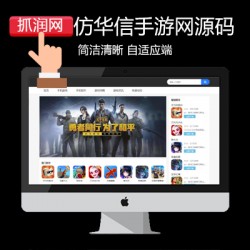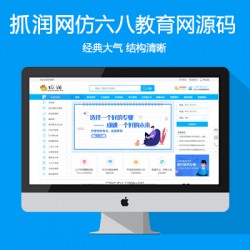JustNews是一款专为博客、自媒体、资讯类的网站设计开发的WordPress主题。JustNews主题自3.0版开始支持自主研发的前端用户中心,不仅支持注册、登录、账户设置、个人中心等常用页面的添加,还可以上传头像、设置用户分组等等,问答社区基于QAPress插件实现,需搭配购买插件才可支持问答功能,主题已全面支持WebP图片自适配,可为网站加载提速。
演示网址:http://demo.wpcom.cn/justnews
主题设置>常规设置下面有一些主题的常规配置信息,比如LOGO、投稿功能、专题功能、分类显示文章数量、版权、分享、右侧浮层、手机端底部浮层等信息的设置。建议使用前可以先设置下这些信息。
LOGO和导航的设置,请参考页面头部设置
Module主题加入了我们开发的高级菜单功能,类似国外很多主题里面的Mega Menu功能,不过他们的操作、实现方式太过于复杂,为了使添加操作更简单便捷,我们对默认菜单功能仅做了简单优化即可实现此功能。
设置方式:
在菜单的编辑页面,点开菜单选项,可以为菜单上传添加图片,如图所示:
上图中的下拉菜单风格是重点,通过选择下拉菜单的风格即可实现不同的展示效果。要注意的是,下拉菜单风格仅对一级菜单选项设置有效,设置后会影响到鼠标移动到当前链接后下拉菜单的展示效果。
默认风格:默认的下拉菜单样式
高级菜单/图文:可通过二级菜单分栏显示,每个二级菜单会是一栏,每一栏会显示当前二级菜单下面的三级菜单,选择图文(图左标题右和图上标题下)的区别主要在于图片显示样式上。如不想显示二级菜单的标题,可将二级菜单的标题设置为0。具体效果可以参考演示站的风格6和风格7菜单。
默认首页功能模块可以在主题设置>首页设置下面进行设置。
幻灯图片:幻灯图片指的是首页的几张大图轮播图片,可以设置图片、标题、链接,没有限制数量,可以自行添加删除修改。
头条推荐:头条推荐指的是幻灯图片旁边的3个推荐位,也是可以自行设置图片、标题、链接。
专题:此处是设置首页专题模块的显示信息。专题需要先在主题设置>常规设置里面开启专题功能,然后进入后台文章>专题下面添加专题。如需为专题添加文章,可以在编辑文章的时候勾选专题,和选择分类操作是一样的。
文章列表:首页文章列表,可以设置文章排除的分类,以及tab栏希望显示的分类,分类根据选择的顺序排序。
合作伙伴:首页合作伙伴基本信息设置,具体合作伙伴可以在主题设置>合作伙伴下面添加。
友情链接:首页友情链接基本信息设置,具体友情链接可以在后台链接下面添加。
JustNews主题5.0版本开始支持强大的模块化自由组合功能,可以利用我们的可视化编辑器自定义你的首页。制作方法请参考:可视化编辑器使用教程
页脚信息可以在主题设置>页脚设置里面设置,页脚菜单的话是在外观>菜单下面设置,给菜单显示位置设置为页脚菜单即可。
如果要做一个所有专题列表,类似演示站的专题列表,则可以到后台页面下面新建一个页面,页面标题就是专题列表这个页面的标题,内容会显示在标题下方,然后在右边页面属性的模板里面选择专题列表,保存发布即可。
快讯边栏小工具:主题针对快讯功能内置一个快讯小工具,可以进入后台外观>小工具,找到WPCOM#快讯小工具,将其添加到对应边栏位置即可。
投稿功能需要启用用户中心功能,如果没有启用可以到
主题设置>用户中心
下启用。
投稿的权限遵循WordPress默认的用户角色文章权限。
订阅者和投稿者发布的文章需要审核;订阅者投稿后用户不能预览文章和上传图片,投稿者/贡献者可以;作者不需要审核即可发布;编辑也不需要审核,并且可以编辑其他用户的文章
标签归档页面是使用短代码实现的,添加方式:后台页面新建一个标签归档页面,页面内容里面填写[wpcom_tags]。
主题支持视频类型的文章添加,添加方法:在文章编辑器下方添加视频代码,如图:
视频代码可以在第三方视频网站获取分享代码,如果希望兼容手机端,建议获取通用代码,如果视频上传到自己服务器,建议视频为mp4格式(带有 H.264 视频编码和 AAC 音频编码的 MP4 文件),直接填写MP4视频地址即可。
用户中心功能相关设置请参考文档:https://www.wpcom.cn/docs/themer/member.html
手机分享图片功能是自动获取文章缩略图、摘要、时间以及设置的底图或者LOGO实时前端HTML5技术生成的,在使用这个功能之前建议先配置好所需的图片,否则容易出现生成分享图片失败的错误提示。
主要是设置以下两张图片:
封面图片:即分享图片最上面的图片,这张图片默认抓取文章的缩略图(即文章列表显示的文章缩略图),如果没有缩略图的话,则使用主题设置里面的默认分享图(主题设置>常规设置>分享设置>默认分享图);
底图/LOGO:即分享图片下面左边的图片,默认获取主题设置>常规设置>分享设置>手机分享#底图,如果没有设置的话则使用网站LOGO(主题设置>常规设置>LOGO设置)
| 0 (0%) 好评 | 0 (0%) 中评 | 0 (0%) 差评 |
![帝国CMS百度主动推送(实时)的插件工具2020版[亲测有效]](/upload/products/202011/20/0118225fb6a8de077603arN21_t.jpg)